Cartão SD é uma abreviatura de cartão digital seguro. Você pode utilizar um cartão SD para armazenar e transferir dados digitais disponíveis para vários dispositivos portáteis. No entanto, você pode encontrar o problema de “O cartão SD está em branco ou possui um sistema de arquivos não compatível”. Nesse caso, você deve usar uma ferramenta principalmente para restaurar seus dados preciosos e pode tentar vários métodos desta postagem sobre como corrigir um problema. cartão SD não suportado passo a passo.
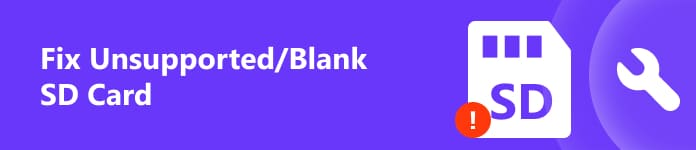
- Parte 1. O que significa "cartão SD em branco ou sem suporte"
- Parte 2. Como consertar cartão SD não compatível
- Parte 3. Perguntas frequentes sobre cartão SD sem suporte ou em branco
Parte 1. O que significa "cartão SD em branco ou sem suporte"
Quando o "cartão SD está em branco ou possui sistema de arquivos não suportado." mensagem aparece em seu telefone Android, você pode se perguntar o que faz esse erro acontecer. Existem muitas causas para esse erro. Para economizar tempo e energia, abordaremos algumas situações comuns para você.
• Extração insegura - Se você remover ou ejetar o cartão SD de maneira rude, sem desligar o dispositivo, poderá encontrar esta mensagem de erro.
• Infecção por vírus - Você deve usar o cartão SD em um dispositivo privado e seguro. Caso contrário, o seu cartão SD pode estar infectado por um vírus.
• Sistemas de arquivos RAW não suportados - Quando você conecta seu cartão SD a um dispositivo diferente usando um sistema de arquivos incompatível, esta mensagem de erro pode ocorrer.
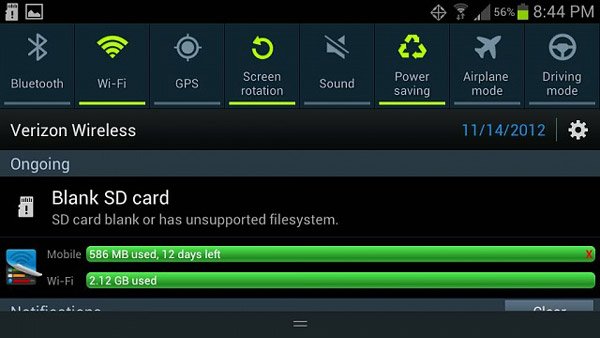
Parte 2. Como consertar cartão SD não compatível
Bônus: recupere dados de um cartão SD não compatível
Em primeiro lugar, você precisa restaurar seus preciosos dados de um cartão SD não suportado usando Apeaksoft Data Recovery. O software profissional pode ajudá-lo a recuperar vários dados de um cartão SD vazio ou não suportado com grandes possibilidades.

4,000,000+ Transferências
Recupere vários tipos de dados de um cartão SD não compatível ou até mesmo de um cartão SD danificado.
Disponível para cartões SD não suportados de quase todas as marcas e tipos.
Você pode salvar os projetos digitalizados em arquivos SPF para recuperar os arquivos desejados a qualquer momento.
Compatível com Windows e Mac OS.
Passo 1 Baixe e instale clicando no botão acima em seu computador. Conecte seu cartão SD ao computador usando um leitor de cartão.
Passo 2 Você pode verificar o tipo de dados na interface principal. Em seguida, você deve selecionar o Drives removíveis para digitalizar dados. Clique no Escanear botão para continuar.

Passo 3 Aguarde a conclusão do processo, você pode marcar o tipo de dados que deseja recuperar do seu cartão SD. Depois, você pode clicar no Recuperar botão para restaurar seus dados para o seu computador.

Se você restaurou seus dados de um cartão SD incompatível, você pode aprender como consertar um cartão SD incompatível sem formatação no Android e como consertar um cartão SD incompatível no Samsung com formatação.
1. Reinicie seu dispositivo Android
Reiniciar seu dispositivo Android pode ser a maneira mais simples quando você deseja consertar um cartão SD não compatível sem formatação.
Passo 1 Pressione e segure o Potência botão até ver a tela do menu de inicialização.
Passo 2 Torneira Desligar continuar. Se houver um Reiniciar or Reinicie opção, você pode tocar nela e reiniciar seu dispositivo Android diretamente.
Passo 3 Aguarde o término do procedimento. Então, você pode manter pressionado o Potência botão para finalizar o processo de reinicialização. Você pode aprender outras maneiras de reinicie um telefone Android Aqui.

2. Use o comando CHKDSK
Você pode aprender como consertar um cartão SD não compatível sem perder dados usando a ferramenta CHKDSK integrada nos sistemas operacionais Windows.
Passo 1 Conecte seu cartão SD a um PC com Windows usando um leitor de cartão. Encontre e lembre-se da letra da unidade do seu cartão SD em Gerenciamento de disco.
Passo 2 Entrar cmd para o menu de pesquisa e clique no Executar como administrador botão para continuar.
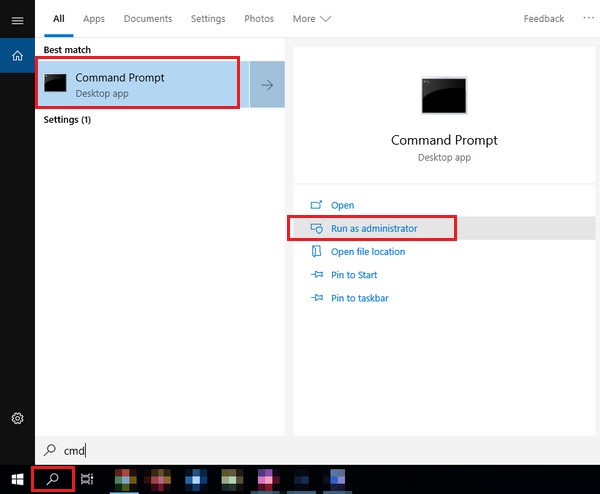
Passo 3 Entrar chkdsk [letra da unidade do seu cartão SD] / f e pressione o botão Entrar chave para corrigir seu cartão SD não suportado/vazio.

3. Formate o cartão SD no Android
Se você não conseguir corrigir o “cartão SD está em branco ou tem sistema de arquivos não suportado”. erro com os métodos acima, você pode formate o cartão SD diretamente para corrigir o cartão SD não suportado na Samsung e em outros telefones Android.
Passo 1 Insira o cartão SD em seu telefone Android. Abra o Aplicativo de configurações para continuar.
Passo 2 Navegar para Armazenamento e toque nele. Toque na seção do cartão SD e escolha Formatar cartão SD.

Parte 3. Perguntas frequentes sobre cartão SD sem suporte ou em branco
Como fazer backup de um cartão SD não compatível?
Você pode usar uma ferramenta de terceiros chamada Backup e restauração de dados do Apeaksoft Android para fazer backup de um cartão SD não suportado com um clique. Para evitar algumas falhas acidentais de seus dispositivos e cartões SD, você deve fazer backup regularmente de seus arquivos e vários dados digitais usando este software poderoso, apenas para garantir.
Como faço para corrigir meu cartão SD não compatível com Samsung?
Primeiro, você pode reinserir o cartão SD no Samsung várias vezes para verificar se o problema foi resolvido. Se este método não funcionar, você pode formatar o cartão SD não compatível diretamente no seu Samsung.
Como evito que meu cartão SD fique incompatível ou vazio?
Você deve ejetar seu cartão SD com segurança e certificar-se de que os dispositivos a serem conectados são seguros e livres de vírus. Além disso, você pode faça backup do seu cartão SD regularmente com algumas ferramentas para evitar perda de dados.
Conclusão
Você pode aprender como consertar um cartão SD não suportado sem/com formatação desta postagem. Além disso, você pode acessar uma ferramenta chamada Apeaksoft Data Recovery para restaurar quaisquer dados do seu cartão SD não suportado sem esforço.








